微信信息不显示桌面怎么设置 怎样让微信消息不在屏幕上显示通知
更新时间:2024-02-11 09:55:53作者:yang
微信作为目前最受欢迎的社交媒体平台之一,在我们的日常生活中扮演着重要的角色,有时我们可能希望保持一些隐私,不希望微信的消息在屏幕上显示通知。对于那些想要获得更加私密体验的用户来说,如何设置微信信息不显示在桌面上成为了一个关注的问题。在本文中我们将探讨如何设置微信消息不在屏幕上显示通知,以及一些实用的技巧,帮助您更好地管理微信消息。
具体步骤:
1.打开手机微信,进入微信首页,点击页面下方的“我”,进入我的页面。
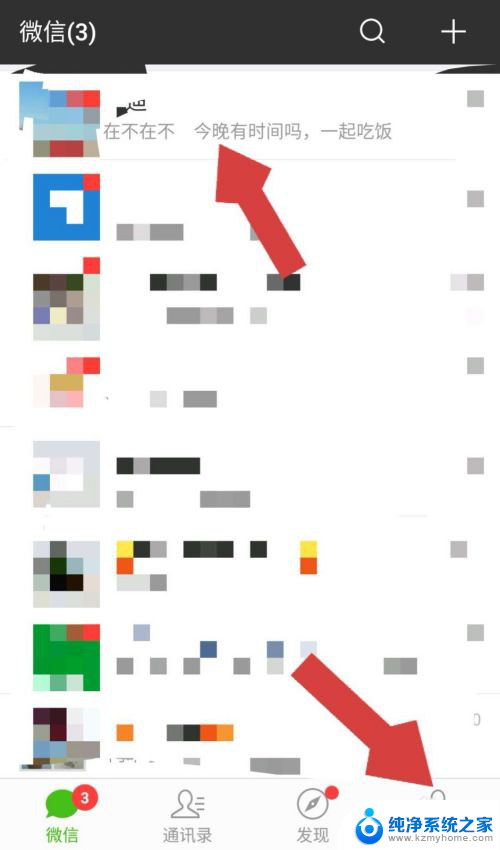
2.在我的页面中,点击“设置”,进入设置页面。
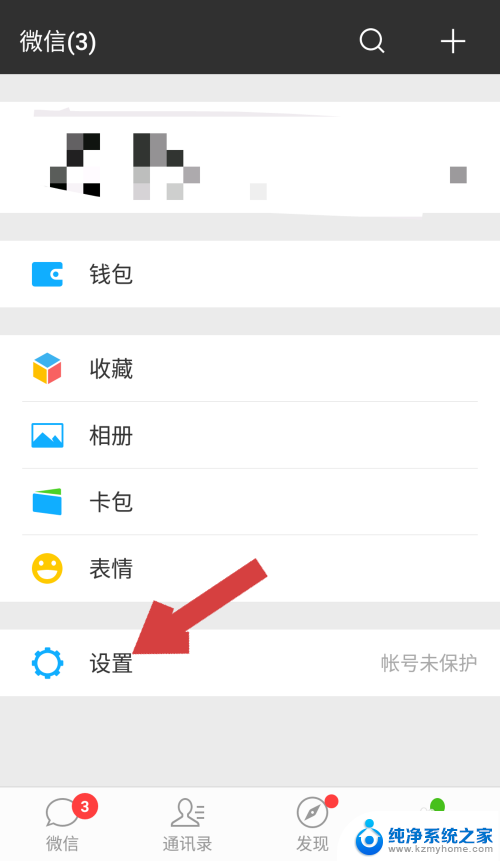
3.进入设置页面后,点击第二行的“新消息提醒”,进入新消息提醒页面。
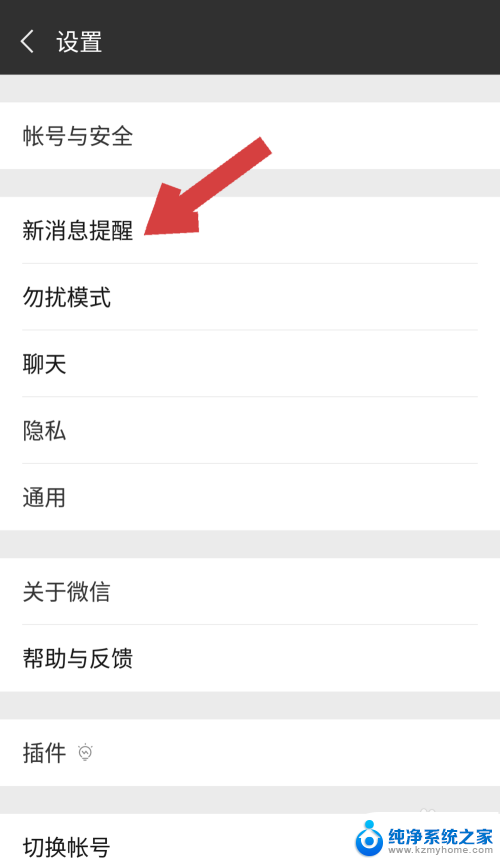
4.新消息提醒页面,有接收新消息通知、接收语音和视频通话邀请通知、通知显示消息详情、声音等内容。很显然我们要找的就是“通知显示消息详情”,点击后边的绿色开关。
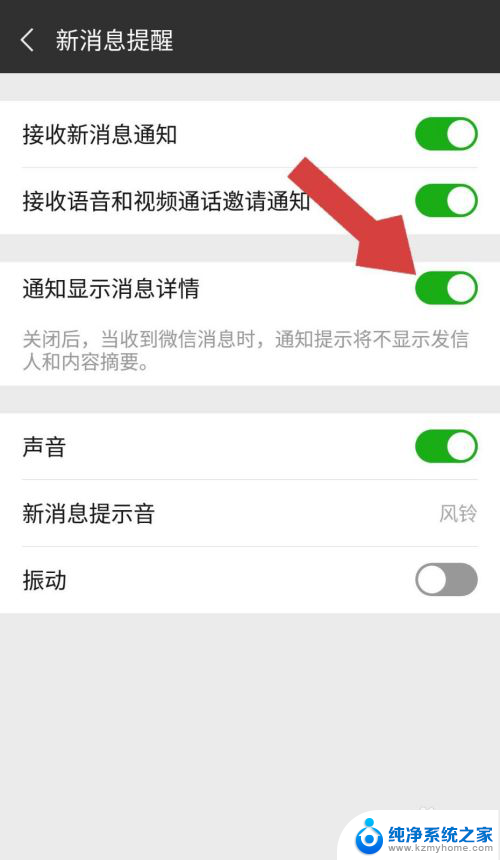
5.点击绿色开关后,开关变为灰色,就关闭了。该内容下方有小字提示“关闭后,当收到微信消息时。通知提示将不显示发信人和内容摘要”,这说明只要我们接收新消息通知开着,收到新消息,会有提示音,但屏幕上不会显示内容了。
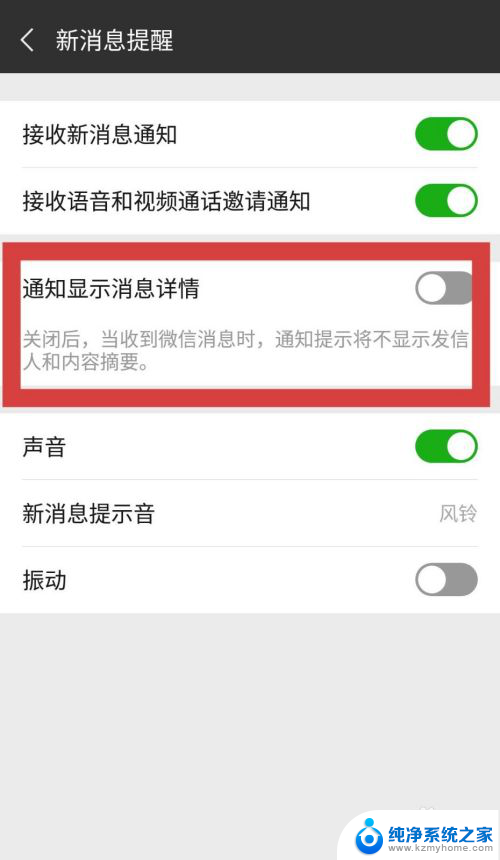
6.如果我们的手机有“红包助手”功能,这里的“通知显示消息详情”后的绿色开关关闭后就不能享受红包助手抢红包功能了。
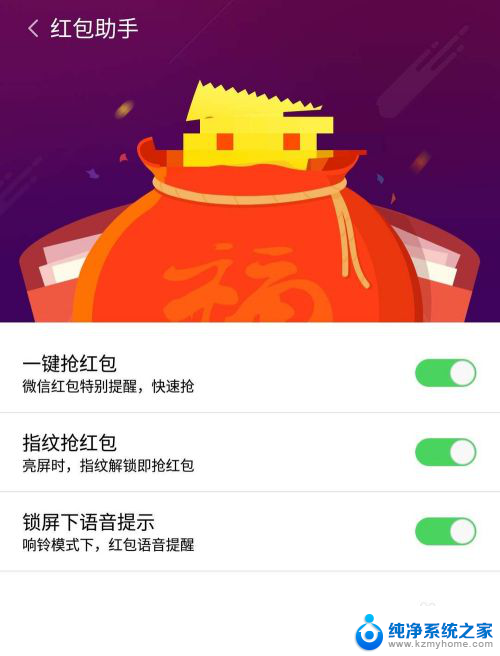
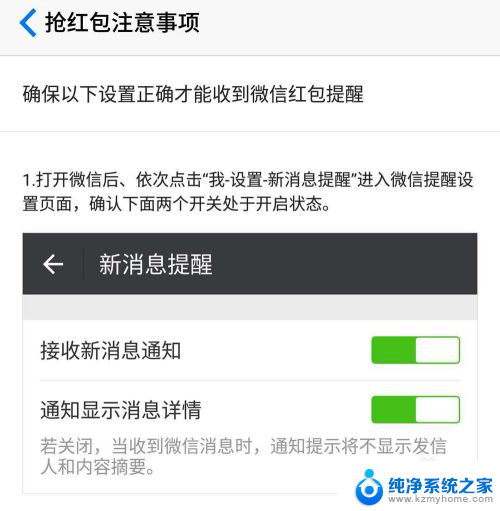
以上就是微信信息不显示桌面怎么设置的全部内容,有遇到相同问题的用户可参考本文中介绍的步骤来进行修复,希望能够对大家有所帮助。
微信信息不显示桌面怎么设置 怎样让微信消息不在屏幕上显示通知相关教程
- 微信有消息怎么不显示内容 微信消息通知如何隐藏
- 锁屏后微信消息不显示 微信锁屏消息通知但不显示内容设置
- 微信来信息怎么不显示内容 iphone微信通知无内容显示
- 苹果手机微信怎么不提示新消息 如何让iPhone微信通知不显示消息内容
- 微信不在通知栏通知怎么设置 微信通知栏不显示消息怎么办
- 微信怎么设置无声音提示 怎样让微信消息不发出声音
- 锁屏下微信不显示内容 如何在锁屏状态下显示微信消息通知
- 微信新消息通知怎么关闭声音 微信如何关闭消息提示音
- 如何设置微信弹窗不显示内容 如何隐藏微信消息内容显示
- 手机锁屏微信消息不提示 手机锁屏微信消息提醒设置方法
- ps删除最近打开文件 Photoshop 最近打开文件记录清除方法
- 怎么删除邮箱里的邮件 批量删除Outlook已删除邮件的方法
- 笔记本电脑的麦克风可以用吗 笔记本电脑自带麦克风吗
- thinkpad没有蓝牙 ThinkPad笔记本如何打开蓝牙
- 华为锁屏时间设置 华为手机怎么调整锁屏时间
- 华为的蓝牙耳机怎么连接 华为蓝牙耳机连接新设备方法
电脑教程推荐
- 1 笔记本电脑的麦克风可以用吗 笔记本电脑自带麦克风吗
- 2 联想电脑开机只显示lenovo 联想电脑开机显示lenovo怎么解决
- 3 如何使用光驱启动 如何设置光驱启动顺序
- 4 怎么提高笔记本电脑屏幕亮度 笔记本屏幕亮度调节方法
- 5 tcl电视投屏不了 TCL电视投屏无法显示画面怎么解决
- 6 windows2008关机选项 Windows server 2008 R2如何调整开始菜单关机按钮位置
- 7 电脑上的微信能分身吗 电脑上同时登录多个微信账号
- 8 怎么看电脑网卡支不支持千兆 怎样检测电脑网卡是否支持千兆速率
- 9 荣耀电脑开机键在哪 荣耀笔记本MagicBook Pro如何正确使用
- 10 一个耳机连不上蓝牙 蓝牙耳机配对失败